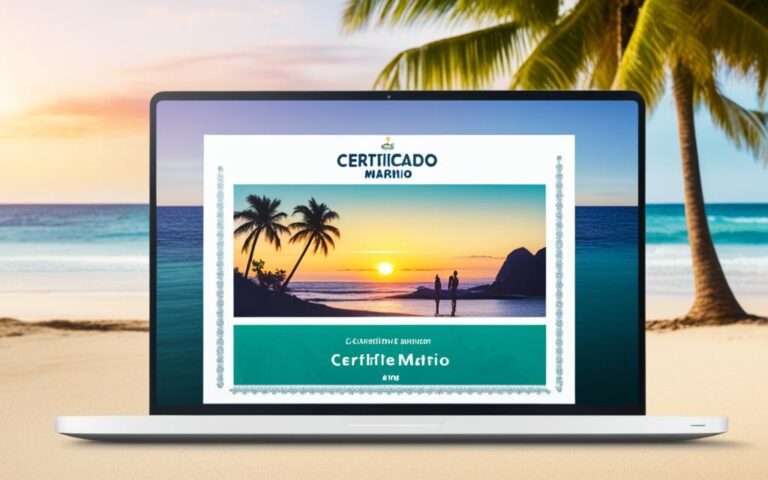Sacar Captura en PC con 1 Clic
Capturar una pantalla en PC con un solo clic puede ser conveniente para muchos usuarios que desean simplificar el proceso de captura de pantalla.
Aunque no existe un método estándar integrado en todos los sistemas operativos para lograr esto con precisión, algunas herramientas de terceros pueden proporcionar funcionalidades similares.
Aplicaciones para Capturar Pantallas
En el mundo digital actual, las herramientas y aplicaciones para capturar pantallas son esenciales para usuarios de todos los niveles.
Estas herramientas permiten capturar, editar y compartir imágenes de la pantalla de tu PC de manera efectiva y eficiente.
Sin embargo, la variedad de opciones disponibles puede resultar abrumadora para muchos usuarios, quienes buscan la herramienta más adecuada que se ajuste a sus necesidades específicas de captura y edición de imágenes.
Herramientas Integradas en Sistemas Operativos
Windows – Recortes
En Windows, la herramienta “Recortes” permite capturar diferentes tipos de pantalla, como ventanas activas, selecciones personalizadas y pantalla completa. Además, ofrece funciones básicas de edición como resaltar y anotar sobre las capturas realizadas.
Los usuarios pueden acceder a “Recortes” buscándolo en el menú de inicio o escribiendo su nombre en la barra de búsqueda.
macOS – Captura
En macOS, la aplicación “Captura” ofrece capacidades similares al permitir a los usuarios capturar pantalla completa, ventanas específicas o áreas seleccionadas. La herramienta también facilita la edición básica de imágenes capturadas, como recortar y añadir textos o formas. P
ara acceder a “Captura”, los usuarios pueden encontrarla en la carpeta “Utilidades” dentro de la carpeta de aplicaciones, o activarla mediante la combinación de teclas “Cmd + Shift + 5”.
Aplicaciones de Terceros para Captura Avanzada
Snagit
Snagit es conocido por sus capacidades de captura de pantalla robustas y herramientas de edición avanzadas. Permite a los usuarios capturar imágenes, grabar videos de pantalla y editar contenidos con anotaciones, efectos y marcadores. Además, facilita la organización y el rápido intercambio de capturas.
Lightshot
Lightshot se destaca por su simplicidad y velocidad en la captura y el intercambio de imágenes. Permite a los usuarios capturar y compartir imágenes en cuestión de segundos, siendo ideal para capturas rápidas y simples en el día a día.
Greenshot
Greenshot ofrece capacidades avanzadas de captura y edición de pantallas, junto con opciones de personalización y configuración. Es una herramienta robusta para usuarios que necesitan funciones específicas y flexibilidad en la captura y edición de imágenes.
Problemas Comunes y Soluciones
Al aprender sobre captura de pantalla, es común enfrentar una serie de problemas que pueden dificultar el proceso.
Desde problemas técnicos hasta dificultades en la configuración de herramientas, los usuarios pueden sentirse frustrados al intentar capturar y compartir imágenes de su pantalla de manera efectiva.
Es crucial entender estos problemas comunes y conocer las soluciones adecuadas para optimizar el uso de estas herramientas en el día a día.
Problema: No Saber Qué Método de Captura Utilizar
Uno de los problemas más frecuentes al realizar capturas de pantalla es la incertidumbre sobre qué método utilizar según el contenido que se desea capturar.
Para resolver este problema, es importante conocer los métodos básicos disponibles, como la captura de pantalla completa, de una ventana activa o de una selección específica. Cada método tiene sus ventajas según el tipo de contenido que se está trabajando.
Por ejemplo, la captura de pantalla completa es ideal para capturar páginas web completas o documentos extensos, mientras que la captura de una ventana activa es perfecta para concentrarse en un programa específico sin distracciones externas.
Proporcionar ejemplos y guías paso a paso sobre cómo usar cada método puede ayudar a los usuarios a determinar la mejor opción para sus necesidades particulares.
Problema: Problemas de Configuración o Compatibilidad
Otro problema común son los problemas de configuración o compatibilidad con las herramientas de captura de pantalla. Esto puede incluir errores al utilizar atajos de teclado, configuraciones incorrectas en aplicaciones de terceros o incompatibilidades con el sistema operativo utilizado.
Para solucionar estos problemas, es recomendable verificar y actualizar regularmente las aplicaciones de captura de pantalla, asegurarse de que los atajos de teclado estén configurados correctamente y consultar las guías de ayuda o soporte técnico de las herramientas específicas.
Además, explorar opciones alternativas o actualizar el sistema operativo también puede resolver problemas de compatibilidad.
Problema: Edición y Compartición de Capturas
Una vez realizada la captura de pantalla, muchos usuarios enfrentan desafíos al editar y compartir las imágenes capturadas de manera efectiva. Es esencial contar con herramientas de edición básicas integradas o disponibles para descargar que permitan recortar, resaltar, añadir texto o realizar otras modificaciones necesarias.
Algunas herramientas ofrecen funciones avanzadas de edición que facilitan la creación de tutoriales visuales o la documentación de procedimientos paso a paso.
Proporcionar recomendaciones sobre herramientas específicas y técnicas de edición puede ayudar a los usuarios a mejorar la calidad y la claridad de sus capturas de pantalla.